Cómo instalar GoToMyPC en la computadora host
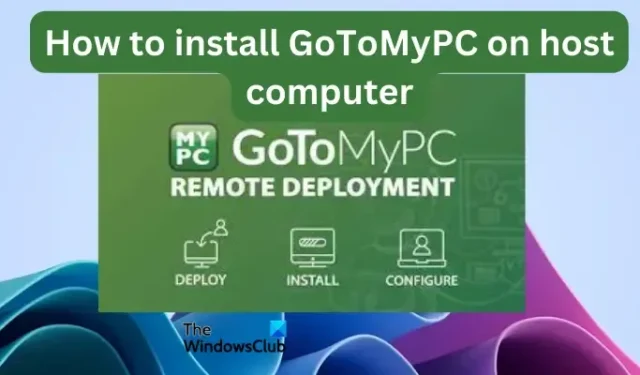
GoToMyPC es una herramienta para compartir pantalla en línea que permite a los usuarios acceder a sus computadoras usando otra PC con acceso a Internet en todas las regiones. Básicamente, puede acceder a su PC de forma remota desde cualquier parte del mundo. Si desea saber cómo instalar GoToMyPC en la computadora host , este artículo es para usted.
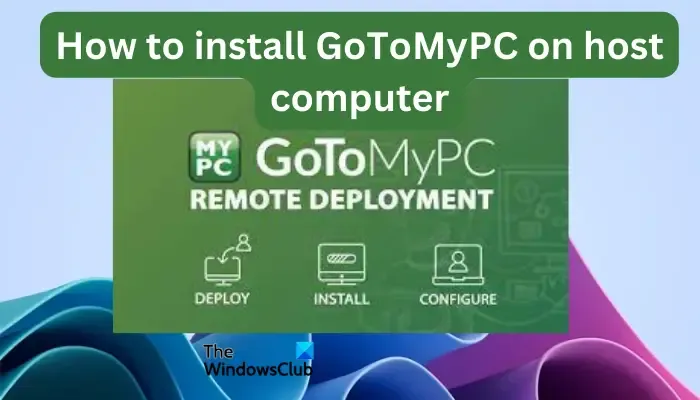
Una vez que compre una cuenta de GoToMyPC y la instale, podrá acceder a los programas, archivos, recursos de red, editar documentos, enviar y recibir correos electrónicos y cualquier otra tarea que pueda realizar en la computadora host.
Algunos usuarios aún luchan por comprender el proceso de instalación de GoToMyPC; es sencillo
Primero, debe haber comprado una cuenta de su elección o una opción de prueba gratuita. Las cuentas de GoToMyPC incluyen GoToMyPC, GoToMyPC Pro y GoToMyPC Corporate. Elija un paquete que se adapte a los miembros de su equipo y luego siga los pasos de esta publicación para instalarlo.
Cómo instalar GoToMyPC en la computadora host
Para instalar la aplicación GoToMyPC en su computadora host, debe estar físicamente presente ya que esta PC se usará para restablecer contraseñas o códigos de acceso en caso de que los olvide. Los requisitos del sistema para instalar GoToMyPC en una PC con Windows son Windows 11/10/8/7, 2 GB de RAM y un procesador de 2,4 GHz o más, entre otros. Básicamente, cualquier computadora moderna debe instalar la aplicación GoToMyPC. La instalación de mayormente involucra dos secciones:
Instalar la aplicación GoToMyPC
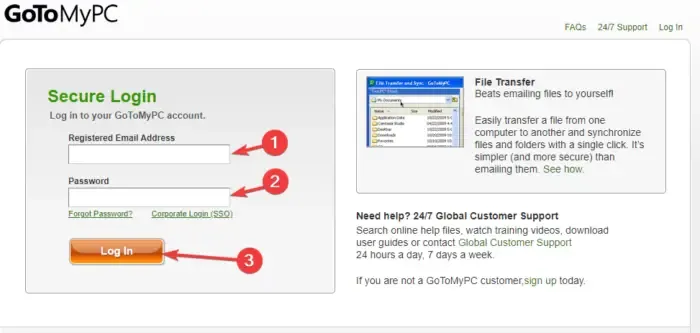
Para instalar GoToMyPC en la computadora host, vaya a la página de inicio de sesión de GoToMyPC e ingrese sus credenciales. Busque y haga clic en +Agregar esta computadora y luego seleccione Instalar GoToMyPC .
El archivo gotosetup.exe se descargará y almacenará en la carpeta de descargas de su PC. Haga clic en el archivo de su descarga para instalar la aplicación. Es posible que reciba un aviso de UAC en el que debe hacer clic en Sí . Siga las instrucciones en pantalla para finalizar la instalación.
Registre la computadora host con las credenciales de la cuenta de GoToMyPC
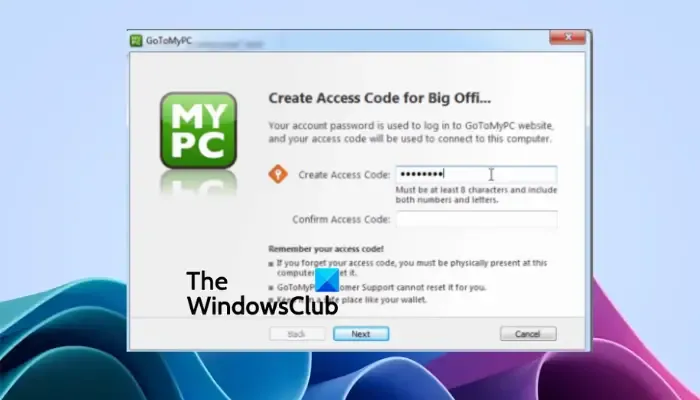
El siguiente paso importante es registrar su computadora host en la aplicación que acaba de instalar con las credenciales de la cuenta de GoToMyPC. Abra la aplicación GoToMyPC y vaya a la opción Ingresar información de la cuenta. Aquí, ingrese la dirección de correo electrónico y la contraseña que utilizó para registrarse en el sitio web de GoToMyPC. Haga clic en Siguiente para continuar. Cree un apodo único que represente bien a la computadora host y haga clic en Siguiente . Siga más instrucciones en pantalla para finalizar el proceso.
Puede acceder a la aplicación GoToMyPC haciendo clic en su icono en el área de la bandeja de su computadora con Windows. También puede hacer clic con el botón derecho en el mismo icono para realizar más cambios en el programa.
Esperamos que ahora pueda instalar GoToMyPC en la computadora host con éxito.
¿Cuál es la computadora host en GoToMyPC?
Una computadora host de GoToMyPC es una PC o Mac a la que desea acceder de forma remota mediante otro dispositivo o computadora conectado a Internet. La computadora host es donde instala y configura la aplicación GoToMyPC. Usando la credencial aquí, puede acceder a ella de forma remota en cualquier parte del mundo. Esta es una excelente manera para que las personas, las pequeñas empresas o las grandes empresas trabajen de forma remota y accedan a todo lo que necesitan desde la computadora host.
¿Existe una versión gratuita de GoToMyPC?
No existe una versión gratuita del software GoToMyPC, pero puede registrarse para obtener la versión de prueba durante 7 días. Los paquetes incluyen GoToMyPC Personal, GoToMyPC Pro y GoToMyPC Corporate. Entonces, si está buscando una herramienta de escritorio remoto gratuita, esta no es una de ellas.



Deja una respuesta